Quels composants pour PC Gamer ?
Vous êtes prêt à assembler votre ordinateur, mais ne connaissez pas la configuration minimale requise pour jouer à vos jeux préférés ? Notre guide vous détaille les toutes dernières caractéristiques des PC gaming.
Guide des meilleures caractéristiques pour un PC gaming
Choisir les meilleures caractéristiques pour votre PC gaming dépendra de votre budget, des jeux auxquels vous jouez, de la qualité graphique souhaitée, et bien évidemment de l’apparence des composants.
Peu importe les composants que vous choisissez, ils fonctionneront tous de concert pour produire une expérience de jeu fluide et réaliste. Le choix des composants est primordial, car en les sélectionnant judicieusement, vous réduirez les saccades et les temps de latence, tout en améliorant le refroidissement de votre système.
Gardez votre budget en tête lorsque vous sélectionnez les pièces de votre future machine. Respectez le montant que vous vous êtes fixé pour un PC avec un rapport performance/prix optimal. Il est fortement déconseillé d’acheter un composant très puissant et de lésiner sur les autres, car ces derniers brideront les performances de votre ordinateur.
Si vous comptez jouer en 4K, orientez-vous systématiquement vers des composants haut de gamme, sauf indication contraire.
Processeur
La plupart des jeux requièrent des charges de travail multithread, vous devrez donc choisir un processeur doté de plusieurs cœurs, capables d’exécuter plusieurs threads simultanément. Ne vous emballez pas trop vite, vous n’aurez pas besoin de plus de 4 cœurs. Si votre budget est limité et que vous ne comptez pas jouer avec les meilleurs graphismes possible, deux cœurs suffiront amplement.
Pour jouer en Full HD, vous aurez besoin d’un processeur disposant d’une fréquence supérieure à 2,5 GHz. Les meilleurs processeurs grand public actuels sont les i5 et les i7, ces derniers étant les plus puissants.
Si vous comptez overclocker votre machine, nous nous devons de vous rappeler que cette opération augmentera sa consommation électrique et sa température interne. Assurez-vous de prendre ces paramètres en compte lorsque vous choisirez une alimentation et des dispositifs de refroidissement supplémentaires. Avant de passer à la suite, vérifiez que votre processeur actuel, ou celui que vous comptez acheter est overclockable. Il faudra également vous munir d’une carte mère overclockable.
Si vous pouvez vous passer des gains de performances qu’offre l’overclocking, le ventilateur livré avec le processeur suffira largement. Découvrez comment garder votre ordinateur au frais.

Carte mère
Votre carte mère doit être équipée d’un socket compatible avec votre processeur. Elle doit également prendre en charge le type, la fréquence, la capacité, le format et le nombre de modules de RAM dont vous comptez équiper votre ordinateur. Faites également attention au nombre de slots d’extension et aux ports USB qu’elle propose, et assurez-vous qu’ils répondent à vos besoins. La plupart des cartes mères sont équipées d’un port Ethernet/LAN, mais si vous préférez une connexion sans fil, vous aurez besoin d’un port pour l’adaptateur sans fil. Certains modèles haut de gamme proposent directement une connectivité sans fil au moyen d’une carte Wi-Fi intégrée.
Si vous comptez équiper votre machine de deux cartes graphiques, il existe des critères spécifiques à prendre compte. Tout d’abord, votre carte mère doit être compatible avec la technologie SLI™ (pour les cartes NVIDIA®) ou Crossfire (pour les cartes AMD Crossfire™) pour faire fonctionner les deux cartes graphiques ensemble. L’utilisation de deux cartes graphiques dans une seule machine n’est pas une mince affaire, et sans les bons pilotes et logiciels, la tâche s’avère quasiment impossible. La présence de deux processeurs graphiques risque de décupler la consommation énergétique de votre ordinateur, et générera plus de bruit et de chaleur. Une telle configuration aura donc un important impact sur votre stratégie de refroidissement, mais aussi sur l’apparence générale de votre machine.
La plupart des cartes son intégrées aux cartes mères sont plus que suffisantes. Vous n’aurez pratiquement jamais besoin d’une carte son supplémentaire pour le gaming.

RAM
Il existe différents types de RAM, vous devrez donc choisir celui qui correspond aux caractéristiques de votre carte mère. La quasi-totalité des cartes mères récentes sont compatibles avec des modules DDR3 et DDR4. Le format de chaque type de mémoire est différent, de sorte qu’il ne soit pas possible d’insérer accidentellement une RAM incompatible dans une carte mère. Ces deux types de mémoire sont physiquement différents.
La capacité de RAM maximale de votre ordinateur sera limitée par le nombre d’emplacements de mémoire présents sur votre carte mère. Pour le gaming, 16 Go suffiront amplement. Toutefois, si vous comptez travailler sur beaucoup de logiciels simultanément, héberger des machines virtuelles, ou réaliser des tâches intensives, vous devrez peut-être vous équiper de 32 Go de mémoire.

Disque de stockage (disque dur/SSD)
Pour le stockage de vos données, vous avez le choix entre un disque dur et un SSD. Si vous choisissez un disque dur, vous devrez vous orienter vers un modèle adapté au gaming fonctionnant à 7 200 tr/min et disposant de 8 ou 16 Mo de cache. Son interface (ATA, PATA, ou SATA) doit correspondre à celle de la carte mère. La plupart du temps, 250 à 500 Go de stockage suffiront pour le gaming. Orientez-vous vers les marques les plus connues. Vous obtiendrez ce pour quoi vous payez, évitez donc les disques durs au rabais qui risquent de causer des problèmes au bout de quelque temps.
Si vous recherchez des temps de lecture/écriture plus courts et un chargement plus rapide de vos jeux, envisagez l’acquisition d’un SSD. Les interfaces disponibles sont les plus courantes, et doivent être compatibles avec les ports ATA, PATA ou SATA de votre carte mère. Les SSD sont toutefois plus chers que les disques durs. Pensez à bien prendre ce facteur en compte lorsque vous déterminerez votre budget.

Carte vidéo/graphique
La carte graphique étant en charge du rendu visuel des jeux vidéo, il faudra vous orienter vers un modèle adapté à la résolution et aux graphismes souhaités. Votre carte graphique devra être équipée de 2 à 4 Go de mémoire dédiée et être en mesure de générer entre 30 et 60 images par seconde pour éviter les saccades en jeu. Pour le gaming en réalité virtuelle (VR), vous devrez vous équiper d’une carte graphique capable d’afficher au minimum 90 images par seconde pour éviter les nausées dues à un taux de rafraîchissement irrégulier.
Vous pouvez descendre un petit peu en fonction de la fréquence de votre écran, mais 4 Go de mémoire graphique dédiée reste un minimum pour les écrans 1 080 p.
Votre carte graphique devra également être compatible DirectX pour prendre en charge les futures sorties, mais aussi pour évaluer automatiquement la qualité des graphismes générés. Assurez-vous que votre carte graphique dispose de la même interface (HDMI, DVI, DisplayPort) que votre écran d’ordinateur. Si vous souhaitez connecter votre PC à votre téléviseur, vous devrez impérativement disposer d’un port HDMI (HDMI 2.0 pour les écrans 4K). Si vous comptez connecter plusieurs écrans à votre ordinateur, vous devrez choisir une carte graphique comportant plusieurs sorties vidéo HDMI, DVI ou VGA. Assurez-vous également que votre alimentation est suffisamment puissante pour alimenter votre carte graphique. Prenez bien soin de vérifier que le format de la carte que vous choisirez est adapté au boîtier que vous comptez utiliser.
Pour jouer en full HD, votre processeur graphique devra disposer d’une fréquence d’horloge supérieure à 600 MHz. Pour le gaming en 4K, vous devrez probablement opter pour deux cartes graphiques fonctionnant en tandem (SLI/Crossfire), mais il s’agit d’une configuration plus compliquée à mettre en place.

Boîtier
Le boîtier est l’élément qui vous permet de laisser parler votre créativité, mais il y a tout de même des aspects pratiques à prendre en compte. Vous devrez choisir un boîtier compatible avec vos autres composants, et dont la taille est suffisante pour les accueillir. La plupart des composants sont connectés à la carte mère au moyen d’emplacements dans lesquels ils doivent tenir. Votre boîtier devra donc disposer de suffisamment d’espace pour toutes les pièces, tout en assurant un flux d’air suffisant. Les formats les plus courants sont les boîtiers moyens (plus petits) et les grands boîtiers. Si vous êtes limité en termes d’espace, orientez-vous plutôt vers une tour moyenne.
En plus de l’encombrement des composants, vous devrez garder en tête le refroidissement de votre machine. La conception de ces boîtiers aura un impact sur le débit d'air. Si vous utilisez des composants standards et que vous ne comptez pas overclocker votre processeur, les ventilateurs de série suffiront amplement. Si vous avez choisi des composants générant beaucoup de chaleur, vous devez probablement vous équiper de ventilateurs supplémentaires, et peut-être même d’un système de watercooling.
Une fois tous ces aspects abordés, vous pourrez vous laisser tenter par un éclairage LED, une vitre, des formats inhabituels et des couleurs uniques. C’est à ce moment que vous pourrez réellement personnaliser votre machine en lui offrant le look que vous voulez. L’organisation des câbles aura un impact à la fois sur l’apparence et sur le refroidissement de votre ordinateur. Les câbles sont susceptibles de réduire ou de modifier le flux d’air de votre PC tout en ayant un impact négatif sur son aspect général.

Alimentation
Ne négligez pas votre alimentation. Un bon bloc d’alimentation fournira au minimum trois tensions en courant continu différentes pour les différents composants. Pour la plupart des ordinateurs, vous devrez disposer d’au minimum 500 W pour alimenter tous vos composants, mais faites tout de même attention à leurs caractéristiques respectives. Si vous avez choisi des composants plus gourmands que la moyenne, faites le calcul et vérifiez que votre alimentation est bien adaptée.

Écran
Si vous comptez jouer en 4K, vous devez faire particulièrement attention à votre écran. Choisissez la fréquence de rafraîchissement la plus haute que le permet votre budget (minimum 75 Hz), car c’est elle qui déterminera le nombre d’images qui seront affichées par seconde (une fréquence de 75 Hz permet d’afficher 75 IPS, une fréquence de 120 Hz permet d’afficher 120 IPS, etc.). Il n’y a aucun intérêt à payer le prix fort pour un ordinateur capable d’afficher des images en 1 080 p à 120 IPS si votre écran dispose d’une fréquence de seulement 60 Hz.
Si vous souhaitez acheter un écran large, faites attention à la densité de pixels. Votre système d’exploitation est susceptible de rencontrer des problèmes de mise à l’échelle avec les densités les plus importantes. Microsoft® Windows®, par exemple, ne dépasse pas 200 dpi.
Chercher les bonnes caractéristiques pour assembler votre PC gaming fait partie du jeu !
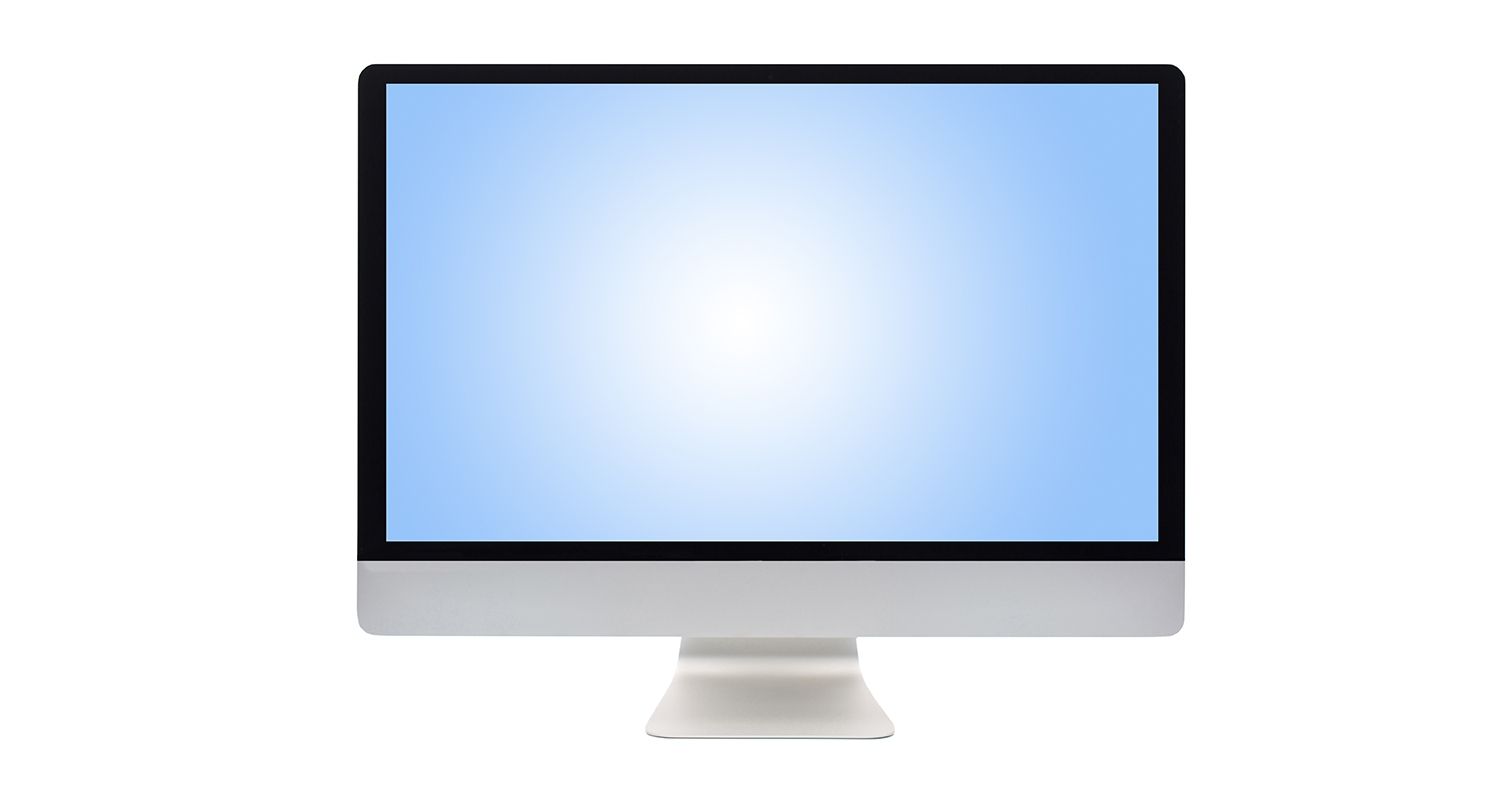
©2017 Micron Technology, Inc. Tous droits réservés. Les caractéristiques techniques, informations et/ou produits contenus dans ce document peuvent être modifiés sans préavis. Crucial et Micron Technology, Inc. ne sauraient être tenus pour responsables de toute omission ou erreur figurant dans la typographie ou les photographies. Micron, le logo Micron, Crucial et le logo Crucial sont des marques déposées ou de commerce de Micron Technology, Inc. ; Microsoft et Windows sont des marques déposées ou de commerce de Microsoft Corporation aux États-Unis et/ou dans d’autres pays. NVIDIA et SLI sont des marques déposées ou de commerce de NVIDIA Corporation aux États-Unis et/ou dans d’autres pays. AMD Crossfire est une marque commerciale d’AMD. Toutes les autres marques de commerce et marques de service sont la propriété de leurs détenteurs respectifs.